
Εξερεύνηση της Αρχικής οθόνης στην εφαρμογή Apple TV στο Mac
Η Αρχική οθόνη στην εφαρμογή Apple TV είναι το ιδανικό μέρος για να ξεκινήσετε να παρακολουθείτε τις αγαπημένες σας ταινίες, τηλεοπτικές εκπομπές και αθλήματα. Συνεχίστε από εκεί που σταματήσατε, περιηγηθείτε στις προτάσεις, εξερευνήστε συλλογές ή απλώς ξεκινήστε την παρακολούθηση.
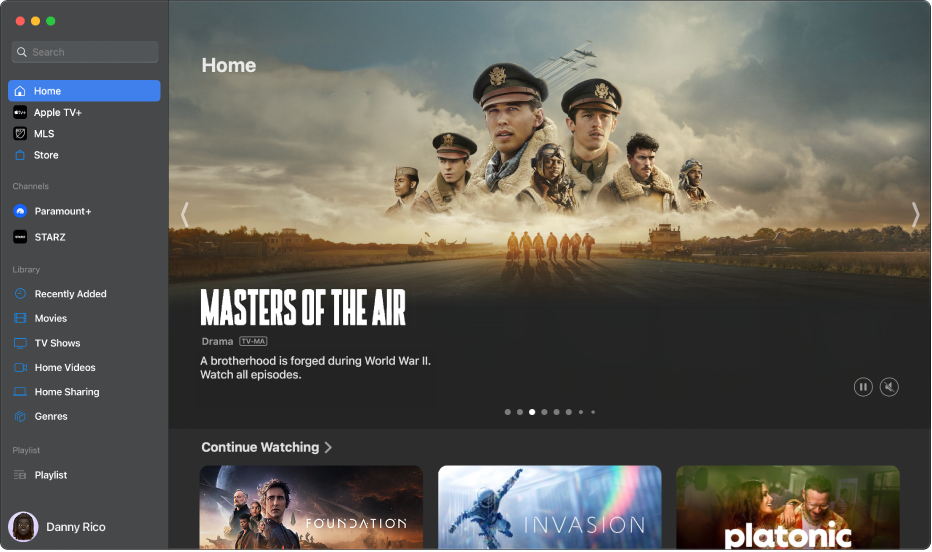
Αναπαραγωγή ταινίας, τηλεοπτικής εκπομπής ή αθλητικού γεγονότος
Μεταβείτε στην εφαρμογή Apple TV
 στο Mac σας.
στο Mac σας.Κάντε κλικ στην «Αρχική» στην πλαϊνή στήλη και μετά κάντε κλικ σε μια ταινία, τηλεοπτική εκπομπή ή γεγονός που θέλετε να παρακολουθήσετε.
Οι επιλογές που εμφανίζονται εξαρτώνται από το είδος του περιεχομένου που προβάλλετε και από το αν είναι διαθέσιμο για παρακολούθηση ή όχι.
Σημείωση: Όταν κάνετε κλικ σε ένα στοιχείο στη σειρά «Συνέχιση παρακολούθησης», αρχίζει να αναπαράγεται αμέσως (εκτός αν δεν το έχετε ενοικιάσει ή αγοράσει ακόμη, ή δεν έχετε εγγραφεί στο κανάλι του).
Πραγματοποιήστε οποιοδήποτε από τα εξής:
Αναπαραγωγή του στοιχείου: Κάντε κλικ στην «Αναπαραγωγή». (Το κουμπί «Αναπαραγωγή» είναι διαθέσιμο για δωρεάν περιεχόμενο, περιεχόμενο που έχετε ήδη αγοράσει ή νοικιάσει, ή περιεχόμενο σε κανάλια Apple TV στα οποία έχετε εγγραφεί ως συνδρομητές.)
Συνδρομή στο Apple TV+ ή σε ένα κανάλι Apple TV: Κάντε κλικ στο κουμπί συνδρομής και στη συνέχεια ακολουθήστε τις οδηγίες στην οθόνη.
Αγορά ή ενοικίαση ταινίας ή τηλεοπτικής εκπομπής: Κάντε κλικ στην «Αγορά» ή στην «Ενοικίαση» και μετά επιλέξτε τη ρύθμιση που θέλετε και επιβεβαιώστε την αγορά ή την ενοικίασή σας. Για λεπτομέρειες, δείτε την ενότητα Αγορά ή ενοικίαση ταινίας ή τηλεοπτικής εκπομπής.
Παρακολούθηση αθλητικού γεγονότος: Κάντε κλικ στην «Παρακολούθηση ζωντανά» για να συντονιστείτε στη ζωντανή μετάδοση, στα «Στιγμιότυπα» για να δείτε τις κύριες φάσεις, ή στην «Έναρξη από την αρχή» για να παρακολουθήσετε από την αρχή.
Συνεχίστε από εκεί που σταματήσατε στη σειρά «Συνέχιση παρακολούθησης»
Η γραμμή Συνέχιση παρακολούθησης εμφανίζει το περιεχόμενο που έχετε αρχίσει ήδη να παρακολουθείτε ή σχεδιάζετε να παρακολουθήσετε. Οι εκπομπές και οι ταινίες εμφανίζονται με τη σειρά που πιθανότατα θα θέλετε να τις παρακολουθήσετε. Για παράδειγμα, όταν τελειώνει ένα τηλεοπτικό επεισόδιο, το επόμενο επεισόδιο εμφανίζεται αυτόματα στη Συνέχιση παρακολούθησης. Όταν ένα ζωντανό αθλητικό γεγονός για μια ομάδα που ακολουθείτε βρίσκεται σε εξέλιξη, εμφανίζεται πρώτο στη σειρά «Συνέχιση παρακολούθησης» αν είναι διαθέσιμο για παρακολούθηση στην εφαρμογή Apple TV.
Μεταβείτε στην εφαρμογή Apple TV
 στο Mac σας.
στο Mac σας.Κάντε κλικ στην «Αρχική» στην πλαϊνή στήλη.
Μετακινήστε τον δείκτη πάνω από μια μικρογραφία στη σειρά Συνέχιση παρακολούθησης και μετά κάντε κλικ στο
 .
.Αν δεν εμφανίζεται το κουμπί «Αναπαραγωγή», κάντε κλικ στη μικρογραφία και μετά κάντε κλικ στο κουμπί «Αγορά», «Ενοικίαση» ή στο κουμπί συνδρομής, και ακολουθήστε τις οδηγίες στην οθόνη.
Συμβουλή: Αν έχετε ένα iPhone, iPad ή Apple TV και είστε συνδεδεμένοι στον ίδιο λογαριασμό Apple που χρησιμοποιείτε για το Mac, η πρόοδος προβολής και οι επιλογές επεισοδίων παραμένουν συγχρονισμένες στην εφαρμογή Apple TV σε αυτές τις συσκευές. Για παράδειγμα, μπορείτε να ξεκινήσετε να παρακολουθείτε μια εκπομπή στο Mac σας και να ολοκληρώσετε την παρακολούθηση στο iPad σας, ή το αντίθετο.
Προσθήκη ή αφαίρεση ενός στοιχείου από τη λίστα παρακολούθησής σας
Όταν προσθέτετε ταινίες και τηλεοπτικές εκπομπές στη λίστα παρακολούθησής σας για προβολή αργότερα, εμφανίζονται στις γραμμές «Συνέχιση παρακολούθησης» και «Λίστα παρακολούθησης».
Μεταβείτε στην εφαρμογή Apple TV
 στο Mac σας.
στο Mac σας.Κάντε ένα από τα εξής:
Προσθήκη στοιχείου στη λίστα παρακολούθησής σας: Μετακινήστε τον δείκτη πάνω από μια μικρογραφία ταινίας ή τηλεοπτικής εκπομπής οπουδήποτε στην εφαρμογή Apple TV, κάντε κλικ στο
 και μετά επιλέξτε Προσθήκη στη λίστα παρακολούθησης.
και μετά επιλέξτε Προσθήκη στη λίστα παρακολούθησης.Αφαίρεση στοιχείου από τη λίστα παρακολούθησής σας: Μετακινήστε τον δείκτη πάνω από ένα στοιχείο στη σειρά Συνέχιση παρακολούθησης ή Λίστα παρακολούθησης, κάντε κλικ στο
 και μετά επιλέξτε Αφαίρεση από λίστα παρακολούθησης.
και μετά επιλέξτε Αφαίρεση από λίστα παρακολούθησης.
Συμβουλή: Αν προβάλετε μια σελίδα για μια ταινία ή μια τηλεοπτική εκπομπή, μπορείτε να προσθέσετε το στοιχείο στη λίστα παρακολούθησής σας κάνοντας κλικ στο
 στην πάνω δεξιά γωνία. Αν το στοιχείο βρίσκεται ήδη στη λίστα «Λίστα παρακολούθησης», κάντε κλικ στο
στην πάνω δεξιά γωνία. Αν το στοιχείο βρίσκεται ήδη στη λίστα «Λίστα παρακολούθησης», κάντε κλικ στο  για να το αφαιρέσετε.
για να το αφαιρέσετε.
Κοινή χρήση ταινίας ή τηλεοπτικής εκπομπής
Μεταβείτε στην εφαρμογή Apple TV
 στο Mac σας.
στο Mac σας.Κάντε κλικ στην «Αρχική» στην πλαϊνή στήλη.
Μετακινήστε τον δείκτη πάνω από ένα στοιχείο στην «Αρχική», κάντε κλικ στο
 , επιλέξτε «Κοινή χρήση εκπομπής», «Κοινή χρήση επεισοδίου» ή «Κοινή χρήση ταινίας», και μετά επιλέξτε μια επιλογή κοινής χρήσης.
, επιλέξτε «Κοινή χρήση εκπομπής», «Κοινή χρήση επεισοδίου» ή «Κοινή χρήση ταινίας», και μετά επιλέξτε μια επιλογή κοινής χρήσης.
Προβολή εξατομικευμένων συστάσεων
Η Αρχική οθόνη στην εφαρμογή Apple TV περιλαμβάνει προτάσεις βάσει του ιστορικού προβολών σας.
Μεταβείτε στην εφαρμογή Apple TV
 στο Mac σας.
στο Mac σας.Κάντε κλικ στην «Αρχική» στην πλαϊνή στήλη.
Κάντε κύλιση προς τα κάτω μέχρι τη σειρά «Για εσάς», τη σειρά «Αν σας αρέσει [όνομα εκπομπής]», ή παρόμοιες σειρές για να δείτε προτάσεις βάσει του ιστορικού προβολών σας.
Παρακολούθηση μιας ταινίας ή τηλεοπτικής εκπομπής που έχει μοιραστεί μαζί σας ένας φίλος
Όταν κάποιο άτομο μοιράζεται μια ταινία ή τηλεοπτική εκπομπή μαζί σας στην εφαρμογή «Μηνύματα», μπορείτε να τη βρείτε στην Αρχική οθόνη στην εφαρμογή Apple TV.
Μεταβείτε στην εφαρμογή Apple TV
 στο Mac σας.
στο Mac σας.Κάντε κλικ στην «Αρχική» στην πλαϊνή στήλη.
Κάντε κύλιση προς τα κάτω μέχρι τη σειρά «Σε κοινή χρήση με εσάς».
Αυτή η γραμμή εμφανίζεται μόνο αν κάποιος έχει μοιραστεί μαζί σας μια ταινία ή μια τηλεοπτική εκπομπή στην εφαρμογή «Μηνύματα». Το όνομα και το εικονίδιο του αποστολέα εμφανίζονται δίπλα στην ταινία ή στην εκπομπή.
Πραγματοποιήστε οποιοδήποτε από τα εξής:
Προβολή λεπτομερειών ταινίας ή επεισοδίου: Κάντε κλικ στη μικρογραφία.
Αναπαραγωγή της ταινίας ή του επεισοδίου: Κάντε κλικ στη μικρογραφία και μετά κάντε κλικ στο κουμπί «Αναπαραγωγή».
Απάντηση στον αποστολέα στα Μηνύματα: Κάντε κλικ στο όνομα του ατόμου που μοιράστηκε την ταινία ή την εκπομπή. Όταν ανοίξει η εφαρμογή «Μηνύματα» , στείλτε την απάντησή σας.
Αφαίρεση της ταινίας ή της εκπομπής από τη γραμμή «Σε κοινή χρήση με εσάς»: Κάντε Control-κλικ στην ταινία ή την εκπομπή και μετά επιλέξτε «Αφαίρεση».
Σημείωση: Για να δείτε τις ταινίες και τις εκπομπές που έχουν μοιραστεί άλλα άτομα μαζί σας στην εφαρμογή Apple TV, βεβαιωθείτε ότι έχετε ενεργοποιήσει τη δυνατότητα «Σε κοινή χρήση με εσάς» στην εφαρμογή «Μηνύματα». Δείτε την ενότητα Παρακολούθηση κοινόχρηστου περιεχομένου στα Μηνύματα.
Εξερευνήστε τα κανάλια
Μεταβείτε στην εφαρμογή Apple TV
 στο Mac σας.
στο Mac σας.Κάντε κλικ στην «Αρχική» στην πλαϊνή στήλη.
Κάντε κύλιση προς τα κάτω μέχρι τη σειρά καναλιών και μετά μεταβείτε αριστερά και δεξιά για να δείτε τα κανάλια.
Κάντε κλικ σε ένα κανάλι για να ανοίξετε την κύρια σελίδα του.
Πραγματοποιήστε οποιοδήποτε από τα εξής:
Αν είστε ήδη συνδρομητές στο κανάλι: Κάντε κλικ σε μια εκπομπή, ταινία ή γεγονός για έναρξη της παρακολούθησης.
Αν δεν έχετε συνδρομή: Κάντε κλικ σε μια εκπομπή, μια ταινία ή ένα γεγονός για να δείτε μια προεπισκόπηση, ή κάντε κλικ στο κουμπί συνδρομής και μετά ακολουθήστε τις οδηγίες στην οθόνη.
Εμφάνιση κορυφαίων, συλλογών και άλλων
Μεταβείτε στην εφαρμογή Apple TV
 στο Mac σας.
στο Mac σας.Κάντε κλικ στην «Αρχική» στην πλαϊνή στήλη.
Κάντε κύλιση προς τα κάτω για να δείτε τα κορυφαία, νέες κυκλοφορίες, δημοφιλείς εκπομπές και ταινίες, συλλογές επιλεγμένες από ειδικούς, εποχιακές επιλογές, και άλλα.
Πλοηγηθείτε αριστερά και δεξιά σε μια γραμμή για περιήγηση στα στοιχεία και μετά κάντε κλικ σε ένα στοιχείο για να δείτε τη βαθμολογία, την περιγραφή, τις διαθέσιμες επιλογές προβολής, και πληροφορίες αγοράς ή ενοικίασης.
Προβολή δύο εκπομπών ταυτόχρονα
Ανατρέξτε στην ενότητα Ενεργοποίηση προβολής Εικόνας εντός εικόνας.